VPN-Dienst der HAW Hamburg
Einige Serverdienste an der HAW Hamburg sind aus Gründen der Netzwerk- und Systemsicherheit so eingestellt, dass diese nur aus dem Netz der HAW Hamburg erreicht werden können, wie beispielsweise lizenzierte Bibliotheksangebote wie E-Books, E-Journals etc. oder bestimmte Fakultätslaufwerke.
Um diese Dienste auch von Ihrem PC zu Hause nutzen zu können, brauchen Sie ein Virtual Private Network. Kurz: VPN.
Aktueller Hinweis
Wenn der VPN-Server Probleme bereitet oder zeitweise ausfällt, gibt es jetzt einen Ausweichserver.
Weitere InformationenEinrichten einer neuen VPN-Verbindung
Schritt 1: Melden Sie sich beim Single-Sign-on-Verfahren (SSO) an.
Loggen Sie sich dort ein und konfigurieren Sie Ihre Zwei-Faktor-Authentifizierung (2FA) für das Single-Sign-on-Verfahren, falls Sie dies noch nicht gemacht haben.
Schritt 2: Gehen Sie auf die Website www.eduvpn.org. Dort können Sie die eduvpn-App für Ihr Gerät herunterladen und installieren. Für Ihre mobilen Endgeräte können Sie eduVPN auch im Appstore oder Google Play Store finden.
Schritt 3: Starten Sie dann die eduVPN-App und geben Sie unter "Finden Sie Ihr Institut" bei der Suche "HAW" oder "Hamburg" ein. Ihnen wird dann die Hochschule für Angewandte Wissenschaften Hamburg angezeigt. Diese klicken Sie an. Alternativ geben Sie bei Institution „eduvpn.haw-hamburg.de“ ein und wählen Sie „mit eigenem Server verbinden“ aus.
Es folgt eine Weiterleitung zur Anmeldeseite „login.haw-hamburg.de“. Dort melden Sie sich mit Ihrer neuen HAW-Kennung (waa123), dem Kennwort und dem zweitem Faktor an. Stimmen Sie danach einer Genehmigung für eine VPN-Verbindung zu.
Jetzt sind Sie via VPN mit dem Netz der HAW Hamburg verbunden.
Über die Anwendung eduVPN können Sie jederzeit den Status Ihrer VPN-Verbindung einsehen und diese deaktivieren bzw. aktivieren.
Die Verbindung ist 90 Tage gültig und muss danach gegebenenfalls erneuert werden.
Wenn die VPN-Verbindung immer wieder abbricht oder nicht aufgebaut werden kann, sollte der eduVPN Client auf TCP-Verbindungen umgestellt werden. Hierfür klicken Sie in der eduVPN-App auf das Zahnrad und aktivieren die Option „Prefer TCP connection“. Dadurch können Probleme vermieden werden, die entstehen, wenn der Internetzugang UDP-Pakete ablehnt oder einschränkt. Falls die Umstellung auf TCP nicht hilft, sollte der Internet-Provider kontaktiert werden.
Bei weiteren Fragen schreiben Sie eine E-Mail an: itsc-support (at) haw-hamburg (dot) de
Ausweichserver
................................................................................................................................................................................................
Für den Fall, dass der eduVPN-Server „eduvpn.haw-hamburg.de“ Probleme bereitet oder ausfällt, gibt es einen alternativen Server, auf den bei Bedarf ausgewichen werden kann. Der Ausweichserver kann im eduVPN-Client wie folgt hinzugefügt werden:
1. Den eduVPN-Client starten und über »+« eine neue Verbindung hinzufügen.
2. Im Suchfeld den Hostnamen »eduvpn01.haw-hamburg.de« eingeben.
Unterhalb des Suchfeldes erscheint »Mit eigenem Server verbinden« und
der im Suchfeld eingegebene Hostname.
3. Auf den Hostnamen klicken und die neue Verbindung einrichten.